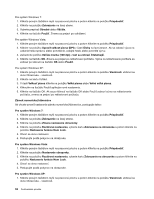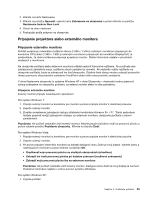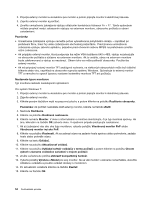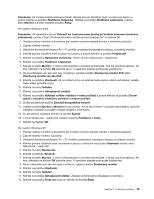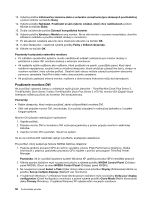Lenovo ThinkPad T420s (Slovakian) User Guide - Page 69
Používanie projektora alebo externého monitora, Zmena nastavení obrazovky
 |
View all Lenovo ThinkPad T420s manuals
Add to My Manuals
Save this manual to your list of manuals |
Page 69 highlights
- Napájanie bezdrôtového rádiového modulu je zapnuté. Intenzita signálu bezdrôtového pripojenia je veľmi nízka. Ak chcete zvýšiť intenzitu signálu, presuňte systém bližšie k bezdrôtovému prístupovému bodu. • Stavy ikony stavu bezdrôtového pripojenia: bezdrôtová sieť WAN - Napájanie rádiového modulu siete WAN je vypnuté - Žiadne spojenie - Žiadny signál - Úroveň signálu 1 - Úroveň signálu 2 - Úroveň signálu 3 Poznámka: Ak máte problém s vytvorením pripojenia, skúste presunúť počítač bližšie k bezdrôtovému prístupovému bodu. Zapnutie alebo vypnutie funkcie bezdrôtového pripojenia Ak chcete zapnúť alebo vypnúť funkciu bezdrôtového pripojenia, stlačte kombináciu klávesov Fn + F5. Zobrazí sa zoznam funkcií bezdrôtového pripojenia. Jednotlivé funkcie môžete zapnúť a vypnúť jediným kliknutím. Funkcie môžete zapnúť alebo vypnúť aj vykonaním nasledujúcich krokov. Ak chcete zapnúť funkciu bezdrôtového pripojenia, postupujte takto: 1. Kliknite na ikonu stavu bezdrôtového pripojenia Access Connections v oblasti oznámení. 2. Kliknite na položku Zapnúť bezdrôtový rádiový modul. Ak chcete vypnúť funkciu bezdrôtového pripojenia, postupujte takto: • Kliknite na ikonu stavu bezdrôtového pripojenia Access Connections v oblasti oznámení. • Kliknite na položku Vypnúť bezdrôtový rádiový modul. Poznámky: • Pomocou prepínača bezdrôtového modulu môžete vypnúť bezdrôtový modul všetkých bezdrôtových zariadení v počítači. • Ak máte model počítača so systémom Windows 7 a v oblasti oznámení chcete zobraziť ikonu stavu programu Access Connections a ikonu stavu bezdrôtového pripojenia, pozrite si online pomoc pre program Access Connections. Používanie projektora alebo externého monitora Počítač sa dodáva s mnohými funkciami slúžiacimi na zvýšenie potešenia z jeho používania a uľahčenie prezentácií. Zmena nastavení obrazovky Môžete zmeniť rôzne nastavenia obrazovky, ako je napríklad veľkosť písma, režim farieb alebo zámok numerickej klávesnice. Veľkosť písma Ak chcete zväčšiť veľkosť písma, postupujte takto: Kapitola 2. Používanie počítača 51